Sluchátka Apple používám dlouhou dobu, stále mám první verzi, od té doby již byly vydány AirPods 2 a AirPods Pro, ale druhý den jsem při prvním připojení AirPodů k iPhone zachytil chybu „Připojení se nezdařilo“. Chyba se náhle objevila, právě v procesu připojení sluchátek. Nejprve připojení trvá dlouho a pak chyba. Zavřel jsem sluchátka, otevřel je, aktivoval režim připojení a opět na iPhonu došlo k selhání připojení. Problém jsem vyřešil jednoduše deaktivací a povolením Bluetooth v mém iPhone X.
Podíval jsem se na informace o této chybě, a jak se ukázalo, zdá se, docela často, a to nejen na iPhone. Při připojování AirPodů na iPad a dokonce i Apple Watch se zobrazí zpráva „Selhalo připojení“. Také pro mnoho se tato chyba objeví na kopii. Jak to chápu, na kopii iPhone nebo jiných produktů od společnosti Apple. Souhlasím s tím, že se zařízeními jiných výrobců (v systému Android), s počítači v systému Windows (přečtěte si pokyny zde) atd. AirPods nefungují vždy stabilně. Existují však i jiné chyby a problémy, protože důvod je na straně zařízení, nikoli na sluchátkách. Co se týče balíčku AirPods s MacBookem a iMacem, tam jsem o takové chybě neslyšel.
Tato chyba vypadá takto:
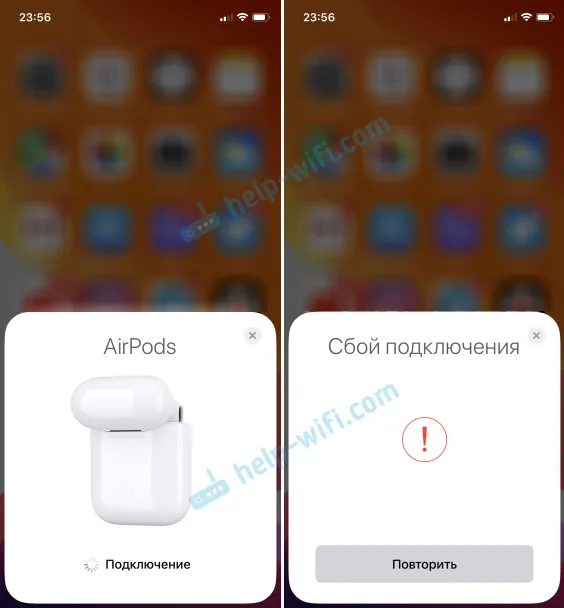
Podobná chyba se může objevit také v případě, že v seznamu zařízení Bluetooth kliknete na sluchátka. Ale když jsou sluchátka skrytá v pouzdru a je zavřená.
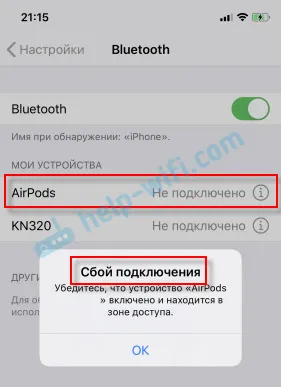
Stačí otevřít pouzdro (dostat sluchátka) a oni se připojí automaticky.
Jak jsem psal na začátku článku, problém jsem vyřešil velmi jednoduše a rychle: vypnul jsem a zapnul Bluetooth. Letištní spojení bez problémů a všechno funguje dobře. Ale není pravda, že stejné řešení bude ve vašem případě fungovat. Zvažte proto několik jednodušších řešení. Ukážu na příkladu iPhonu, ale na stejném iPadu se vše dělá stejným způsobem. Apple Watch má také schopnost dělat to samé.
Co dělat s chybou „Připojení se nezdařilo“ při připojování AirPods?
1 Zakažte a znovu povolte Bluetooth. To lze provést v nastaveních nebo otevřením kontrolního bodu (jako na obrázku níže).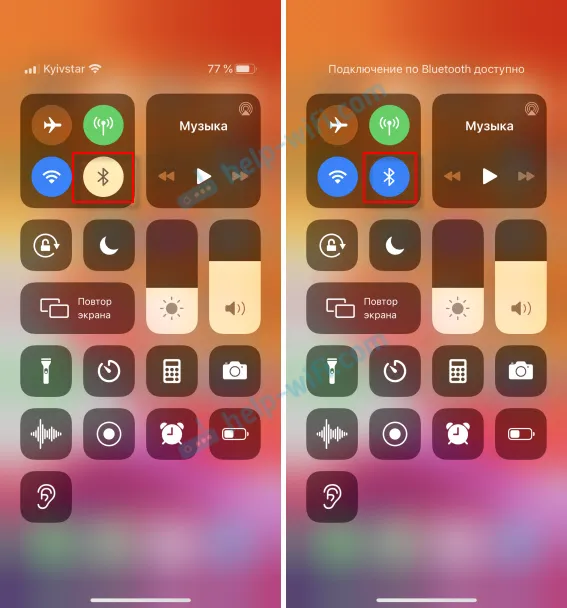
Poté aktivujte režim připojení na AirPods a zkuste je znovu připojit. Pokud se znovu zobrazí zpráva „Připojení se nezdařilo“, postupujte podle těchto pokynů.
2 Musíte odinstalovat (zapomenout) AirPods na vašem iPhone (nebo jiném zařízení od Apple). Poté znovu připojte sluchátka. Přejděte na Nastavení - Bluetooth . V seznamu uložených zařízení, naproti AirPodům, klikněte na ikonu (i) . Poté klikněte na „Zapomenout na toto zařízení“ a potvrďte akci kliknutím na „Zapomenout na zařízení“ .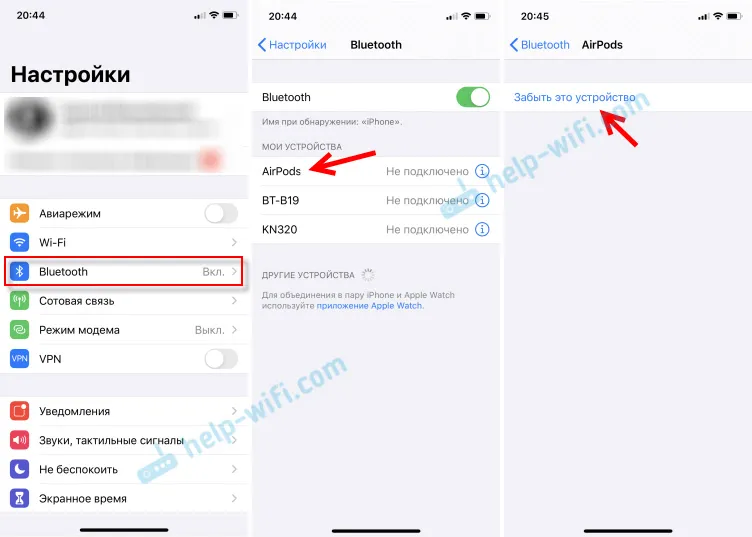
Připojte sluchátka (krok 3).
3 Na sluchátkách musíte aktivovat režim připojení. Pokud kontrolka na pouzdru bliká bíle a vaše AirPods se nemohou připojit, můžete provést tovární reset. Za tímto účelem umístěte oba pouzdra do pouzdra. Poté otevřete víko (viz indikátor, na AirPods 2 a AirPods Pro to není nutné, venku je indikátor), stiskněte jediné tlačítko a podržte jej po dobu asi 15 sekund.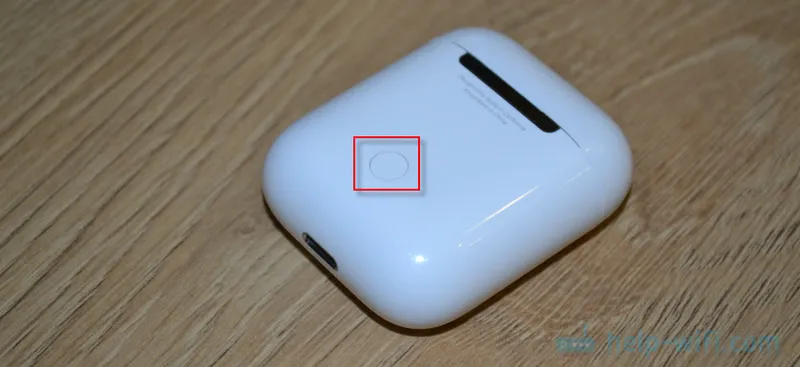
Indikátor by měl blikat bíle, pak několikrát žlutě, pak znovu bíle, v tuto chvíli lze tlačítko uvolnit. Držíme sluchátka vedle iPhone, na kterém by se měla objevit žádost o připojení. Klikněte na „Připojit“. Pokud se zobrazí výzva, zavřete a znovu otevřete víko pouzdra AirPods.
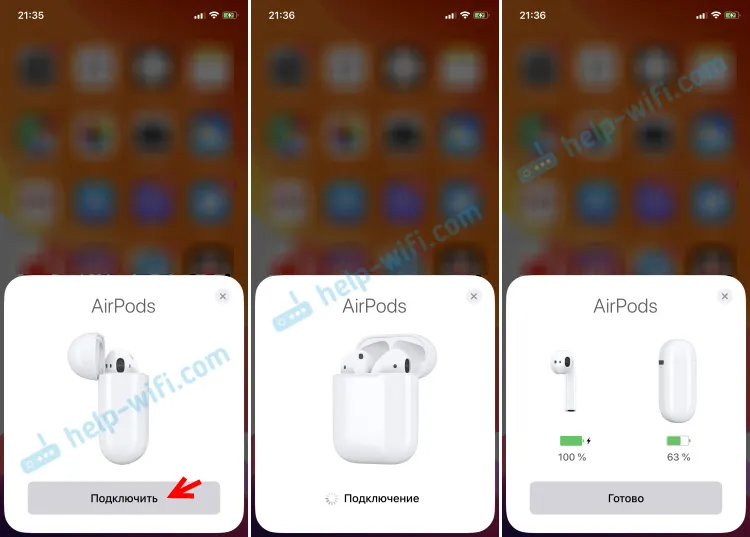
Všechno je v pořádku, AirPods připojený k mému iPhone bez problémů. Chyba připojení se nezdařila. Pokud jste měli stejnou chybu a vy jste ji vyřešili jiným způsobem (což není v článku), sdílejte řešení v komentářích. Pokud nějaké řešení z článku pomohlo, napište také, budu vědět, že jsem článek napsal z nějakého důvodu? A pokud jste se této chyby nemohli zbavit, popište problém podrobně.
